O Google Docs não tem um atalho tachado na barra de ferramentas, mas você pode acessá-lo nas opções de formatação ou no atalho de teclado ALT + Shift + 5.
O tachado é um dos recursos mais procurados para as pessoas escreverem. Ao contrário de outros processadores de texto semelhantes, o Google Docs não tem um atalho tachado na barra de ferramentas, mas é extremamente simples de executar usando ‘Formatar’ ou o atalho do teclado.
O recurso tachado desenha uma linha no texto. É usado para diversos fins. Por exemplo, você está escrevendo um blog e não tem certeza se deseja uma linha específica até que seja concluída. Nesse caso, você não deseja excluir o texto imediatamente, mas mantê-lo de uma forma que indique que pode ser necessário removê-lo posteriormente. É aqui que o tachado entra em cena.
Vejamos outro exemplo, você está escrevendo um e-mail impessoal e deseja transmitir uma mensagem, embora não explicitamente. O tachado também funciona aqui.
Tachado no Google Docs
Realce o texto que deseja tachar no documento.

Assim que o texto estiver destacado, vá para ‘Formatar’, aponte o cursor para ‘Texto’ e selecione ‘Tachado’ no menu.
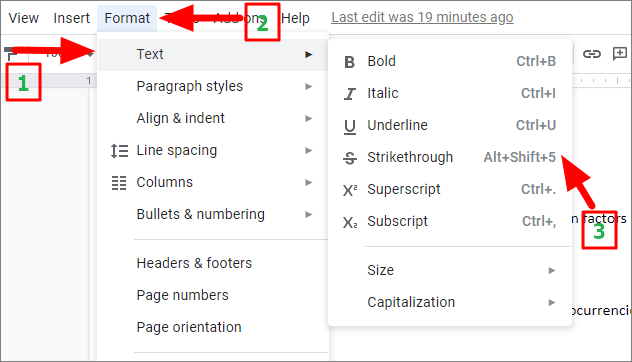
O texto agora está formatado e uma linha é desenhada através dele.
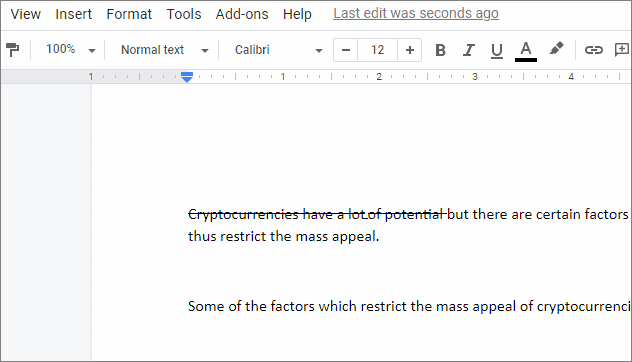
Aqueles de vocês que preferem o atalho de teclado podem usar ALT + SHIFT + 5 para destacar o texto.
Remover o tachado é tão simples quanto fazer. Basta destacar o texto e selecionar a opção ‘Tachado’ ou usar o atalho do teclado para reverter a alteração do formato.
Agora que você sabe como rasurar texto no Google Docs, use-o em seu benefício ao trabalhar no conteúdo e ao expressar ideias.
